Slide master là một tính năng quan trọng trong PowerPoint, giúp người dùng tạo ra các slide chuyên nghiệp và thống nhất. Nó cũng giúp tiết kiệm thời gian và công sức khi tạo các slide mới. Tuy nhiên, không phải ai cũng biết cách sử dụng slide master một cách hiệu quả. Vì vậy, trong bài viết này, Trung tâm sửa chữa điện lạnh – điện tử Limosa sẽ cùng bạn tìm hiểu về slide master là gì, cách sử dụng, tính năng và hướng dẫn tạo slide master.

MỤC LỤC
1. Slide master là gì?
Slide master là một tính năng trong các chương trình tạo và chỉnh sửa slide như Microsoft PowerPoint hay Google Slides. Nó cho phép bạn tạo và chỉnh sửa mẫu cho các slide trong một bài thuyết trình. Slide master chứa các thông tin về bố cục, định dạng văn bản, hình ảnh nền và các yếu tố thiết kế chung cho toàn bộ bài thuyết trình, giúp tạo ra những slide có đồng nhất về hình ảnh và kiểu dáng. Bạn có thể điều chỉnh slide master để áp dụng các thay đổi toàn cục đồng thời cho nhiều slide mà không cần chỉnh sửa từng slide một.
Để sử dụng slide master, bạn cần mở PowerPoint và chọn tab “View” trên thanh menu. Sau đó, chọn “slide master” trong nhóm “Master Views”. Bạn sẽ thấy một cửa sổ mới xuất hiện, hiển thị toàn bộ các slide master có sẵn trong PowerPoint.
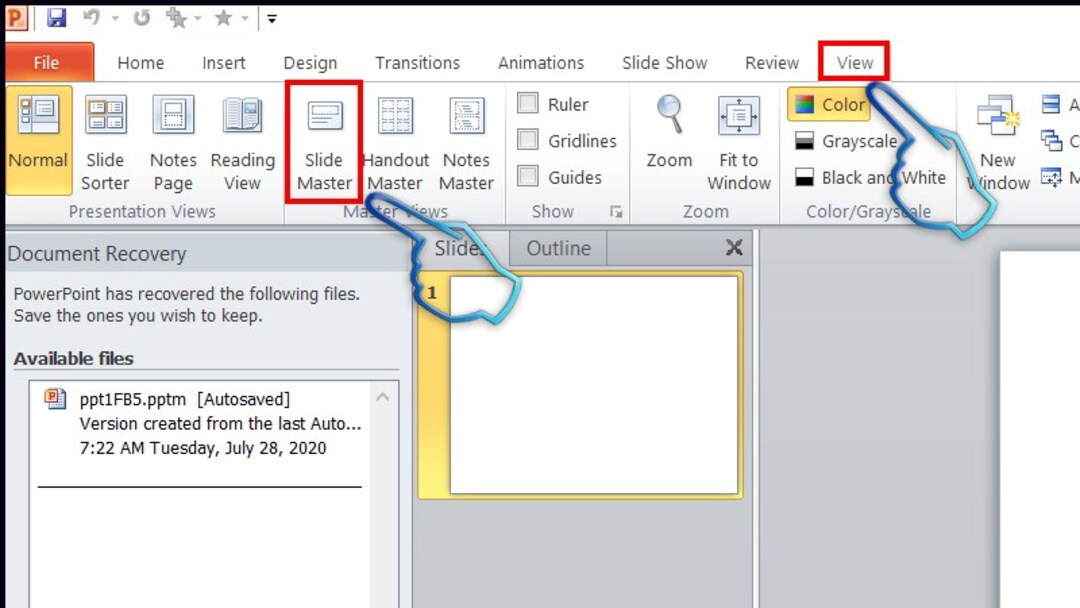
2. Tính năng của slide master
- Thay đổi thiết kế cho toàn bộ slide: Bằng cách chỉnh sửa slide master, bạn có thể thay đổi layout, định dạng và thiết kế cho tất cả các slide trong bài thuyết trình. Những thay đổi này sẽ tự động áp dụng cho tất cả các slide, giúp tiết kiệm thời gian và công sức khi cần thay đổi toàn bộ bố cục của bài thuyết trình.
- Thay đổi font, màu sắc và hiệu ứng: Slide master cho phép bạn thay đổi font chữ, màu sắc và hiệu ứng cho toàn bộ các slide. Việc này giúp tạo ra sự thống nhất và chuyên nghiệp trong bài thuyết trình của bạn, đồng thời cũng giúp tạo điểm nhấn và sự thú vị cho nội dung.
- Tạo các layout tùy chỉnh: Bạn có thể tạo ra các layout tùy chỉnh trong slide master, cho phép bạn tạo ra các slide có định dạng và cấu trúc khác nhau. Điều này giúp bạn sắp xếp và tổ chức nội dung một cách linh hoạt, phù hợp với từng loại thông tin và thông điệp bạn muốn trình bày.
- Quản lý footer và header: Slide master cho phép bạn quản lý các phần footer (chân trang) và header (đầu trang) của các slide. Bạn có thể thêm thông tin như tên bài thuyết trình, số trang, logo hay thông tin liên hệ vào các phần này. Việc điều chỉnh footer và header trên slide master giúp đảm bảo tính nhất quán và chuyên nghiệp trên toàn bộ bài thuyết trình.
- Thêm placeholders tùy chỉnh: Bạn có thể thêm các placeholders tùy chỉnh trên slide master. Các placeholders là các vùng để chứa nội dung như hình ảnh, văn bản, biểu đồ, giúp bạn dễ dàng thêm và sắp xếp nội dung trên các slide. Việc tạo placeholders tùy chỉnh trên slide master giúp định rõ vị trí và kiểu dáng cho nội dung, giúp bạn tạo ra các slide một cách nhanh chóng và thống nhất.

3. Hướng dẫn tạo slide master
Bước 1: Chọn tab “View” trên thanh menu và chọn “slide master” trong nhóm “Master Views”.
Bước 2: Chọn slide master mặc định hoặc tạo slide master mới bằng cách chọn “Insert slide master” trong nhóm “Edit Master”.
Bước 3: Thay đổi thiết kế, font, màu sắc và hiệu ứng cho slide master theo ý muốn.
Bước 4: Tạo các layout tùy chỉnh bằng cách chọn “Insert Layout” trong nhóm “Edit Master”. Sau đó, thêm các phần tử như text box, hình ảnh, biểu đồ vào layout mới tạo.
Bước 5: Lưu lại các thay đổi bằng cách chọn “Close Master View” trong nhóm “Close”.
4. Lợi ích của việc sử dụng slide master
- Tiết kiệm thời gian và công sức: Slide master giúp bạn chỉnh sửa một lần duy nhất để áp dụng các thay đổi cho toàn bộ bài thuyết trình, không cần phải điều chỉnh từng slide riêng biệt. Điều này giúp tiết kiệm thời gian và công sức đáng kể.
- Tạo ra các slide chuyên nghiệp và thống nhất: Bằng cách áp dụng các thiết kế, font, màu sắc và hiệu ứng thống nhất qua slide master, bạn tạo ra các slide có vẻ ngoài chuyên nghiệp và thống nhất, giúp tăng tính thẩm mỹ và sự chuyên nghiệp của bài thuyết trình.
- Dễ dàng quản lý các slide: Slide master cho phép bạn dễ dàng quản lý và thay đổi layout, thiết kế cho toàn bộ bài thuyết trình. Bạn có thể thực hiện các điều chỉnh về bố cục, định dạng và các yếu tố thiết kế một cách linh hoạt và nhanh chóng.
Sử dụng slide master không chỉ giúp tạo ra bài thuyết trình chất lượng cao mà còn giúp tối ưu hóa quá trình làm việc và quản lý nội dung một cách hiệu quả.

5. Ví dụ về việc sử dụng slide master
Giả sử bạn đang chuẩn bị một bài thuyết trình về sản phẩm mới của công ty. Bạn muốn tạo ra các slide chuyên nghiệp và thống nhất để gây ấn tượng với khán giả. Đầu tiên, bạn có thể tạo một slide master mới với thiết kế và màu sắc phù hợp với sản phẩm của bạn. Sau đó, bạn có thể tạo các layout tùy chỉnh cho các slide về tính năng, ưu điểm và giá cả của sản phẩm. Bạn cũng có thể thêm logo và slogan của công ty vào slide master để tạo sự thống nhất và chuyên nghiệp cho bài thuyết trình của mình.
Slide master là một tính năng quan trọng trong PowerPoint, giúp người dùng tạo ra các slide chuyên nghiệp và thống nhất. Nó cũng giúp tiết kiệm thời gian và công sức khi tạo các slide mới. Trong bài viết này, Trung tâm sửa chữa điện lạnh – điện tử Limosa đã cung cấp cho bạn thông tin slide master là gì, cách sử dụng, tính năng và hướng dẫn tạo slide master. Hy vọng bài viết này sẽ giúp bạn hiểu rõ hơn về tính năng quan trọng này và áp dụng nó vào công việc của mình.

 Thời Gian Làm Việc: Thứ 2 - Chủ nhật : 8h - 20h
Thời Gian Làm Việc: Thứ 2 - Chủ nhật : 8h - 20h Hotline: 1900 2276
Hotline: 1900 2276
